如何在Word 2010文档中插入列?您在Word 2010中编写的所有文本均已按列设置格式-如果每页仅一列文本,则仍视为一列。单击Word的“列”命令按钮(在“页面布局”选项卡上的“页面设置”组中)将显示一个方便的列格式选项菜单。将文本拆分为列就像从该列表中选择列格式一样容易。
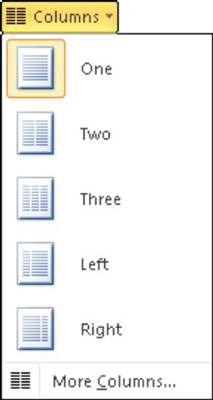
要更详细地说明列数或其布局,请选择“更多列”命令,然后使用出现的“列”对话框为文档创建和设计多个列。例如,您可以使用“列数”文本框创建“列”菜单中未提供的列数。
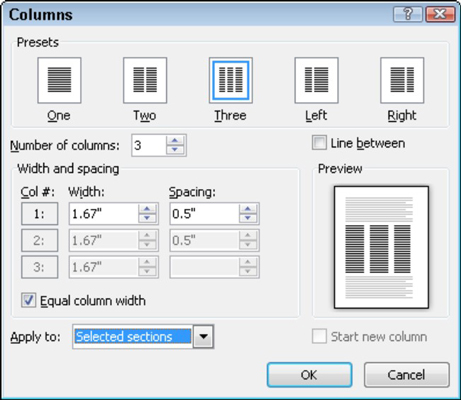
通过使用“列数”框设置所需的列数。使用“预览”窗口可帮助确定页面的格式。单击确定按钮以将列格式应用于您的文档。
混合列格式
您的整个文档不必只采用一种列格式。您可以拆分内容,以便文档的一部分位于一列中,另一部分位于两列中,然后另一部分可能仅回到一列。秘密是使用“列”对话框。
选择新的列格式时,请确保选择“应用于”下拉列表。选择“整个文档”时,格式适用于整个文档。如果选择“向前指向此点”,则新列将从插入指针的位置开始。
回到一栏
撤消多列文档的最简单方法是将其返回到单列。从页面布局选项卡中的列按钮,选择项一。这会将您的文档还原回单列模式,这是Word自然创建文档的方式。
将文档分为多个部分时,或者在整个文档中散布了多种列格式时,该过程将涉及更多一点:
1.在页面布局选项卡的页面设置区域中,选择列→更多列。显示“列”对话框。
2.从“预设”区域中选择一个。
3.从“应用于”下拉列表中,选择“整个文档”。
4.单击确定。
在文档中间结束多列
假设您突然在文档中使用多个列,并且出于充分的理由,您决定切换回单列格式:
1.将插入指针放置在您希望列停止的任何位置。
2.单击页面布局选项卡。
3.在页面设置区域中,选择列→更多列。
4.在出现的“列”对话框中,从“预设”区域中选择“一个”。
5.从“应用于”下拉列表中,选择“此指向前方”。
6.单击确定。列停止,并恢复常规的单列文本。
使用分栏符
如果要继续使用列,但要编写的文本在下一列的顶部开始,则需要换行:
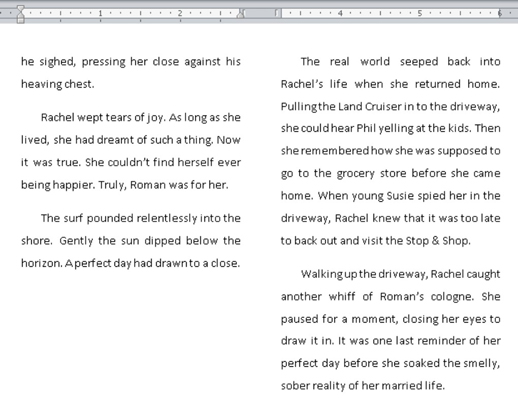
1.将插入指针放置在您希望文本在下一列顶部开始的位置。例如,您可以将其放在上图中“关闭”一词的开头。
2.单击页面布局选项卡。
3.在页面设置组中,选择分行→列。文本跳到下一列的顶部。
提示:分栏符不会结束列;他们只是拆分一列,在页面上的某个点结束文本,然后在下一列的顶部开始其余文本。
图片声明:本站部分配图来自人工智能系统AI生成,觅知网授权图片,PxHere摄影无版权图库。本站只作为美观性配图使用,无任何非法侵犯第三方意图,一切解释权归图片著作权方,本站不承担任何责任。如有恶意碰瓷者,必当奉陪到底严惩不贷!
内容声明:本文中引用的各种信息及资料(包括但不限于文字、数据、图表及超链接等)均来源于该信息及资料的相关主体(包括但不限于公司、媒体、协会等机构)的官方网站或公开发表的信息。部分内容参考包括:(百度百科,百度知道,头条百科,中国民法典,刑法,牛津词典,新华词典,汉语词典,国家院校,科普平台)等数据,内容仅供参考使用,不准确地方联系删除处理!本站为非盈利性质站点,发布内容不收取任何费用也不接任何广告!
免责声明:我们致力于保护作者版权,注重分享,被刊用文章因无法核实真实出处,未能及时与作者取得联系,或有版权异议的,请联系管理员,我们会立即处理,本文部分文字与图片资源来自于网络,部分文章是来自自研大数据AI进行生成,内容摘自(百度百科,百度知道,头条百科,中国民法典,刑法,牛津词典,新华词典,汉语词典,国家院校,科普平台)等数据,内容仅供学习参考,不准确地方联系删除处理!的,若有来源标注错误或侵犯了您的合法权益,请立即通知我们,情况属实,我们会第一时间予以删除,并同时向您表示歉意,谢谢!

